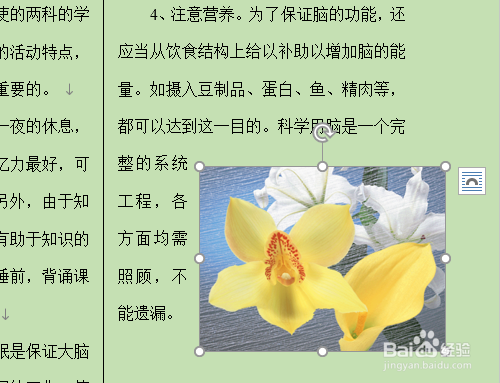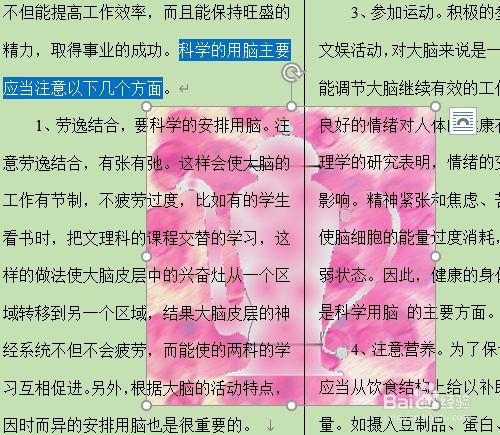Word2016 第8课 文档中怎样插入图片
1、1.双击打开桌面上的Word2016软件。
2、2.打开保存的文档或输入文字资料,进行格式化操作。
3、3.单击插入菜单选图片。
4、4.对话框中找到保存在电脑中的图片,插入,是默认的环绕方式。
5、5.单击图片右边的布局选项图标,选文字环绕中的四周环绕,移动图片至合适位置。
6、6.用同样的方式插入另外一幅图片,文字环绕选衬于文字下方,图片在文字的下方。
声明:本网站引用、摘录或转载内容仅供网站访问者交流或参考,不代表本站立场,如存在版权或非法内容,请联系站长删除,联系邮箱:site.kefu@qq.com。
阅读量:59
阅读量:90
阅读量:52
阅读量:49
阅读量:93